IPhonen esteettömyysasetusten jakaminen toiseen laitteeseen

iOS 26 tuo mukanaan uuden ominaisuuden, jonka avulla voit jakaa henkilökohtaisia esaapuasetuksia yhdestä iPhonesta tai iPadista toiseen.
iPadin Stage Manager vie moniajon uudelle tasolle. Voit tehdä työt nopeammin, helpommin ja paremmin Stage Managerin avulla ja tuntea työskentelyn Macilla tai Windows PC:llä. Haluatko oppia iPad Stage Managerin salaisuudet? Jatka lukemista!
Apple iPad on aina ollut luotettava tablettitietokone eri alojen, kuten kirjoittamisen, piirtämisen, sisällön luomisen, mobiilisovellusten kehittämisen, web-suunnittelun ja muiden ammattilaisille.
Apple on työskennellyt iPadin tuottavuusominaisuuden parissa pitkään. Tulokset ovat Split Screen -näkymä, Slide Over, App Switcher ja paljon muuta.
iPad OS 16.0:n julkaisun myötä se on kuitenkin julkistanut vallankumouksellisen moniajoominaisuuden tablettitietokoneisiinsa, iPad Stage Managerin.
Jatka lukemista oppiaksesi kaiken, mitä tarvitset iPadOS 16 Stage Managerin vaivattomaan moniajoon.
Mikä on Stage Manager iPadissa?
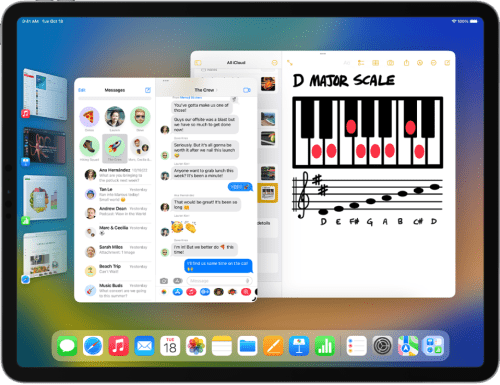
Stage Manager -näkymä iPadissa (kuva: Applen luvalla)
Stage Manager iPadissa on Applen uusimman iPadOS 16.0 -käyttöjärjestelmän tärkeä ominaisuus.
Käyttämällä tätä moniajotyökalua iPadissa saat sovellusikkunoiden järjestämisen tunteen Macissa tai Windows PC:ssä.
Voit vetää mitä tahansa iPadissa avoinna olevaa sovellusta, muuttaa sen kokoa, sijoittaa sen toisen avoimen sovelluksen päälle, kiinnittää sen sivupaneeliin, saada jopa neljä sovellusikkunaa näytölle ja paljon muuta.
iPadin Stage Manager -työkalun avulla voit myös muuttaa sovellusten kokoa vaivattomasti. Sinun ei tarvitse selvittää monimutkaisia iPad-eleitä, kuten Split Screen, Slide Over, App Switcher jne.
Jos odotat edelleen iPadisi päivittämistä ja kysyt itseltäsi: Pitäisikö minun päivittää iPadini iOS 16:een? Sinun on tehtävä se, jos käytät sitä ammatti-, työ- tai liiketoimintatarkoituksiin. Koska vanhemmat iPadOS-versiot eivät saa Stage Manager -työkalua.
iPadOS 16 Stage Managerin yhteensopivuus
Apple on päättänyt antaa pääsyn tähän iPadin moniajotyökaluun vain muutamalle onnekkaalle iPadin omistajalle, jolla on seuraavat iPad-laitteet:
Mitkä laitteet ovat yhteensopivia Stage Managerin kanssa?
Miksi en näe Stage Manageria iPadissani?
Valitettavasti yllä olevien iPad-mallien alapuolella iPad Stage Manager -työkalu ei ole saatavilla. Siihen on painava syy.
Yllä olevan luettelon alla olevissa iPadeissa ei ole riittävästi laitteistoresursseja, kuten prosessointitehoa, muistia ja monimutkaisia algoritmeja, jotka helpottavat tämän työkalun virheettömän toiminnan.
Kaikissa yllä mainituissa laitteissa sinun on käytettävä iPadOS 16.0:aa tai uudempaa, jotta voit nauttia monitoimista Stage Managerissa.
Siksi, jos pidät moniajosta iPadillasi tai se on liiketoiminnan vaatimus, tämä on merkki siitä, että sinun on päivitettävä iPad.
Stage Managerin merkittävät ominaisuudet iPadissa
Sinun on opittava iPadOS 16 Stage Managerin nykyiset ominaisuudet, jotta voit käyttää tätä seuraavan sukupolven moniajotyökalua yhteensopivassa iPadissa. Vaikka näyttää siltä, että Apple saattaa tarjota uusia toimintoja Stage Managerille tulevien päivitysten kera, nämä ovat kaikki toiminnot tähän mennessä:
Kuinka aktivoida Stage Manager iPadissa
iPad Stage Manager -ominaisuus pysyy oletusarvoisesti ei-aktiivisena, kun päivität iPadOS 16:een . Näin voit käynnistää tämän moniajotyökalun:
Kuinka voin ottaa Stage Managerin käyttöön iPadissa?
Ohjauskeskuksesta
iPadOS 16 Stage Manager toimii parhaiten vaakatilassa. Siksi sinun on vaihdettava laite vaakatilaan. Näin:
Kun olet siirtynyt vaakatilaan, toimi seuraavasti:
Se siitä! Kun olet aktivoinut tämän ominaisuuden, et näe välittömiä muutoksia aloitusnäytössä. Avaa mikä tahansa sovellus, niin aloitusnäytössä näkyvät seuraavat elementit:
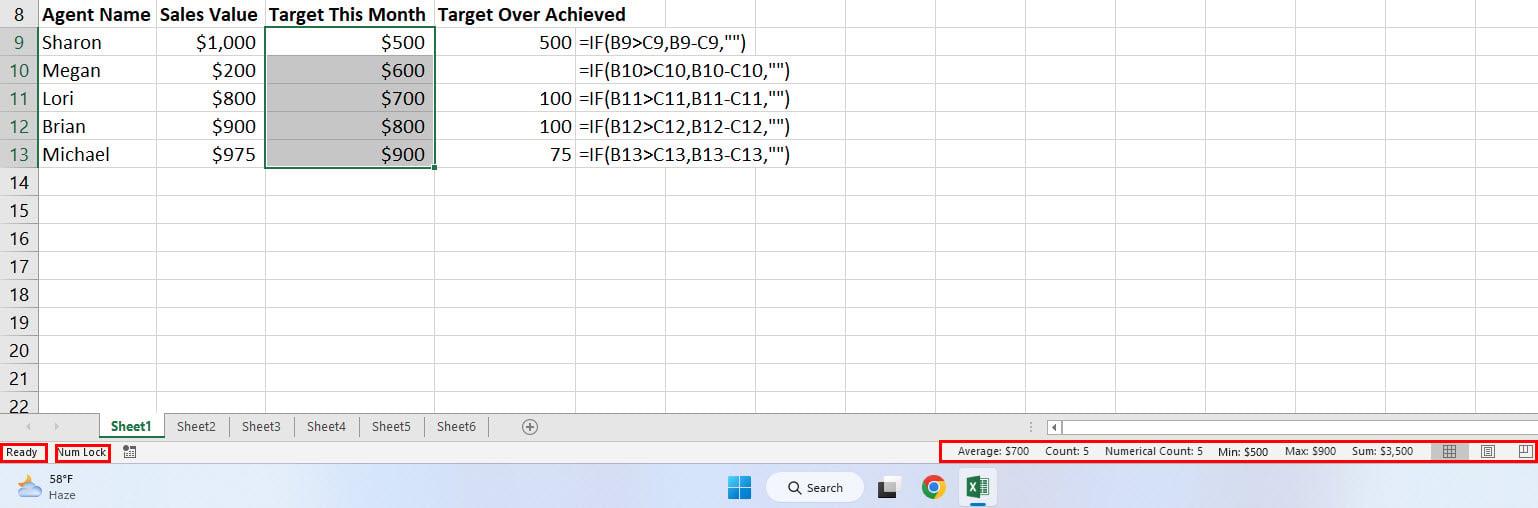
Stage Manager iPadin käyttöliittymä (kuva: Applen luvalla)
Voit piilottaa Viimeaikaiset sovellukset ja App Dockin, jos tarvitset lisää kiinteistöjä näytölle. Voit poistaa nämä elementit käytöstä seuraavasti:
Asetukset-sovelluksesta
Yleensä iPadOS 16 Stage Manager -painike näkyy oletusarvoisesti ohjauskeskuksessa. Mutta jos et näe sitä käyttäessäsi yhteensopivaa iPadia, älä panikoi vielä. Kokeile sen sijaan näitä vaiheita:
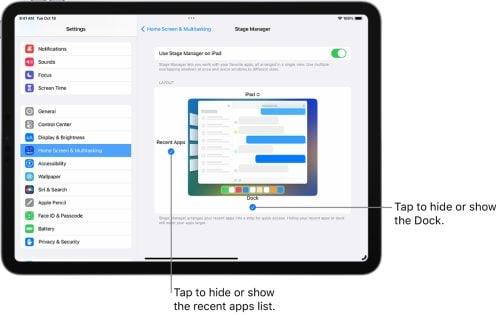
Stage Manager iPad poistaa telakointiaseman ja viimeaikaisten sovellusten käyttöönoton käytöstä (Kuva: Applen luvalla)
Kuinka poistaa Stage Manager käytöstä iPadissa
Voit poistaa tämän ominaisuuden käytöstä Ohjauskeskuksesta tai Asetukset-sovelluksesta. Noudata vain yllä mainittuja vaiheita.
Kokeile esimerkiksi näitä:
Sovellusten siirtäminen ulkoiselle näytölle Stage Managerissa
Sinun on päivitettävä iPadisi iPadOS 16.2:een ja käytettävä mitä tahansa alla mainituista iPad-malleista sovellusikkunoiden lähettämiseen ulkoiselle näytölle:
Jos haluat siirtää sovelluksen tai sovellusikkunan lisänäyttöön, kokeile jotakin seuraavista:
Lisätyn näytön ansiosta voit avata jopa kahdeksan sovellusikkunaa Stage Managerilla iPadissa.
Stage Manager iPadissa: rajoitukset
Tämä on erinomainen lisä iPadOS 16 -ohjelmistopäivitykseen. On kuitenkin joitain rajoituksia, kuten alla mainitaan:
Stage Managerin laajennetut ominaisuudet iPadissa

Stage Managerin kattavat ominaisuudet iPadissa (kuva: Applen luvalla)
iPadOS 16 Stage Managerin paras etu on, että voit kokea enemmän mukavuutta, kun käytät iPadia tietokoneen tavoin. Toistaiseksi voit liittää iPadiin Magic Keyboardin ja ulkoisen näytön.
Nyt Stage Manager -yhteensopivissa iPadeissa voit siirtää sovellusikkunoita lisänäyttöön Magic Keyboardin ohjauslevyn tai langattoman hiiren avulla.
Voit myös vetää ja pudottaa sovellusikkunoita, kuten Mac tai Windows PC. Lisäksi voit hiiren napsautuksella muuttaa iPad-sovellusikkunoiden kokoa työskennellessäsi Stage Manager -tilassa.
Koska uusimmissa iPadeissa on vankka laitteistokokoonpano, et tunne viivettä, kun työskentelet samanaikaisesti neljän avoimen sovelluksen kanssa.
Johtopäätös
Tähän mennessä olet paljastanut iPadOS 16 -päivityksen yhden tärkeimmän ominaisuuden, iPad Stage Managerin, salaisuudet.
Olet oppinut sen toiminnallisuudet, ominaisuudet ja käyttöliittymäelementit, joiden avulla voit navigoida tässä Applen loistavassa moniajotyökalussa.
Sinun on kokeiltava Stage Manageria iPadillasi, jos sinun on työskenneltävä useiden iPad-sovellusten parissa suorittaaksesi tehtäväsi kotona, koulussa, toimistossa tai työpaikoilla.
Älä unohda jättää kommenttia alle kokemuksistasi tämän moniajotyökalun käytöstä. Mainitse myös vinkkejä ja temppuja, jotka olet löytänyt käyttäessäsi iPad Stage Manageria.
Seuraavaksi opettele määrittämään jaetun näytön iPadissa ja yhdistämään iPadin ohjauslevynäppäimistöt tehostaaksesi moniajoa iPadeissa.
iOS 26 tuo mukanaan uuden ominaisuuden, jonka avulla voit jakaa henkilökohtaisia esaapuasetuksia yhdestä iPhonesta tai iPadista toiseen.
Jos olet joskus yrittänyt löytää tiesi ilman signaalia, tiedät kuinka nopeasti vain verkossa toimivasta karttasovelluksesta tulee hyödytön.
Jos haluat muuttaa lataussijaintia Safarissa, se on myös erittäin yksinkertaista ja sopii kunkin henkilön lataustiedostojen hallintaan. Alla on ohjeet lataussijainnin muuttamiseen Safari iPhonessa.
App Storen ostohistoriasi kautta tiedät, milloin latasit kyseisen sovelluksen tai pelin ja kuinka paljon maksoit maksullisesta sovelluksesta.
iPhonen iMessage-ryhmäkeskustelutoiminto auttaa meitä lähettämään tekstiviestejä ja keskustelemaan helpommin useiden ihmisten kanssa yksittäisten viestien lähettämisen sijaan.
E-kirjojen ystäville on hienoa, että sinulla on sormiesi ulottuvilla oleva kirjasto. Ja jos tallennat e-kirjasi puhelimeesi, voit nauttia niistä milloin ja missä tahansa. Tutustu parhaisiin e-kirjojen lukusovelluksiin iPhonelle alta.
IPhonen näytöllä näkyvä keltainen akun väri johtuu itse asiassa Applen uudesta ominaisuudesta nimeltä Low Power Mode. Tämä ominaisuus ei aktivoidu automaattisesti ilman käyttäjän lupaa. Jos vahingossa sallit tilan aktivoitumisen laitetta käyttäessäsi etkä nyt tiedä, miten keltainen iPhonen akkukuvake sammutetaan, katso seuraavat ohjeet.
Voit käyttää Picture in Picture (PiP) -toimintoa YouTube-videoiden katseluun näytön ulkopuolella iOS 14:ssä, mutta YouTube on lukinnut tämän ominaisuuden sovellukseen, joten et voi käyttää PiP:tä suoraan. Sinun on lisättävä muutama pieni vaihe, joita opastamme yksityiskohtaisesti alla.
iOS 26 esittelee superyksinkertaisen ominaisuuden, jolla voi asettaa muistutuksia vastaamattomista puheluista. Tämä auttaa minimoimaan tärkeiden puheluiden takaisinsoittamisen unohtamisen riskin.
Etsitkö hauskoja puhelimen lukituksen avaustaustakuvia? Tutustu alla oleviin taustakuviin ja valitse itsellesi siisti puhelimen lukituksen avaustaustakuva.








